دليل المستخدم
إرسال رسالة
(Enter) لإرسال رسالة، اكتبه في مربع إدخال رسالة في الجزء السفلي من مربع الدردشة. سيتم إرسال الرسالة إلى أشخاص آخرين في غرفة دردشة عند الضغط على العودة / مفتاح الدخول.
تخفيض السعر
يمكنك تنسيق رسالتك باستخدام أنماط عريض ومائل ويتوسطه خط ونص تشعبي. يمكنك القيام بذلك باستخدام قائمة السياق ، والتي يمكنك فتحها عن طريق تمييز النص الخاص بك والنقر عليه بزر الماوس الأيمن داخل مربع إدخال الرسالة.

تحرير رسالتك
لتعديل رسالة أرسلتها داخل مربع الدردشة ، انقر بزر الماوس الأيمن فوق الرسالة ذات الصلة وانقر فوق "تحرير". سيتم وضع الرسالة الأصلية في مربع إدخال الرسالة لكي تقوم بتحريرها. عندما تكون جاهزًا ، اضغط على مفتاح العودة / الدخول لحفظ التعديل. سيكون للرسالة التي تم تحريرها تصنيف مرئي "تم تعديله" ، والذي عند تمرير مؤشر الماوس فوقه يعرض الرسالة السابقة ووقت حدوث التعديل.

يتوفر خيار التحرير فقط لمدة تصل إلى دقيقتين بعد إرسال الرسالة. لإلغاء تعديل قبل المتابعة ، امسح مربع إدخال الرسالة ، أو احتفظ بالنص كما هو ، واضغط على مفتاح العودة / الإدخال. يمكن تحرير الرسالة مرة واحدة فقط ولا يمكن تغييرها مرة أخرى. لا يمكنك تعديل رسالة خاصة أو رسالة تحتوي على كلمة سيئة.
'ملاحظة:' يجب أن تكون مشتركًا للوصول إلى هذه الميزة.
الاقتباس
لاقتباس الرسائل داخل مربع الدردشة ، انقر بزر الماوس الأيمن فوق الرسالة ذات الصلة وانقر فوق "اقتباس". سيؤدي هذا إلى إضافة الرسالة إلى مربع إدخال الرسالة الخاص بك بتنسيق blockquote. يمكنك بعد ذلك كتابة النص الخاص بك بعد تنسيق blockquote ، داخل نفس الرسالة. يمكنك اقتباس ما يصل إلى 3 رسائل في المرة الواحدة. لا يمكنك اقتباس الابتسامات.
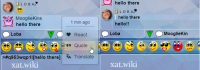
ترجمة سريعة
لترجمة الرسائل الفردية داخل مربع الدردشة ، لعرضك فقط ، انقر بزر الماوس الأيمن فوق الرسالة ذات الصلة وانقر فوق "ترجمة" ستترجم الرسالة بعد ذلك إلى اللغة التي حددتها في إعدادات حسابك. انقر فوق الرسالة المترجمة لإعادتها إلى شكلها الأصلي.
تختلف الترجمة السريعة عن ميزة المترجم في إعدادات الحساب ، والتي تسمح لك وللمستخدمين الآخرين بترجمة الرسائل تلقائيًا.
'ملاحظة:' يجب أن تكون مشتركًا للوصول إلى هذه الميزة.
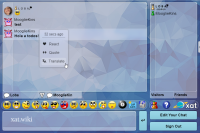
Deleting
To delete messages, right click the individual message and click "Delete".
You can delete your own message by signing out and back in, right clicking your message and clicking "Delete".
Once the message or messages are deleted, they will disappear right away for all users.
Note: You have to be a Temporary Moderator or higher to use this option by default.
Copying
To use the copy option simply right click on a message, smiley or link and click "Copy".
Alternatively you can select the text or link you want to copy and press Ctrl+C. Once copied, paste the message in the chat box (right click or Ctrl+V).
ردود الفعل
للرد على الرسائل الأخرى داخل مربع الدردشة ، انقر بزر الماوس الأيمن على الرسالة ذات الصلة وانقر على "رد"
سيتم فتح محدد ردود الفعل بعد ذلك ، ويمكنك تحديد الابتسامة التي تريد التفاعل معها.
يمكنك أيضًا أن ترى بالتفصيل من رد على كل رسالة ومدة تطبيق رد الفعل من خلال النقر فوق علامة التبويب "من رد". سيتم عرض مقدار الوقت المنقضي عندما تحوم فوق رد الفعل.
Note: You must be a registered user to access the Reactions Selector.
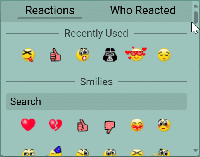
لا يمكنك الرد على رسائلك الخاصة. يمكن أن تحتوي الرسائل على ما يصل إلى 1 دولار من ردود الفعل المختلفة. يمكنك الرد مرة واحدة فقط على كل رسالة في الدردشة الرئيسية ، على الرغم من أنه يمكنك الرد عدة مرات كما تريد في محادثة خاصة.
You can search for individual smilies to react with by using the search bar.
When you search for smilies to react with, the smilies that match your entered search criteria will be shown underneath the search bar.
Once you have found your desired smiley, click on it to react with it.
يمكنك تعطيل ردود الفعل في إعدادات حسابك. ضع في اعتبارك أنه على الرغم من أنك لن ترى ردود فعل بعد الآن ، فسيظل المستخدمون قادرين على الرد على رسائلك.
اختصارات لوحة المفاتيح
بدلاً من ذلك ، يمكنك استخدام اختصارات لوحة المفاتيح (إن أمكن) أو كتابة عناصر التنسيق بنفسك (انظر الجدول أدناه). يمكن استخدام هذه الأنماط مع بعضها البعض ، على سبيل المثال مائل وجريء في نفس الوقت.
| أسلوب | وصف | مثال | اختصار لوحة المفاتيح |
|---|---|---|---|
| عريض | قم بإحاطة النص بعلامات نجمية مزدوجة ("" ** "") | مرحبا، *كيف حالك؟* | ctrl + b |
| "" مائل "" | قم بإحاطة النص بعلامات نجمة ("" * "") | هل انت *حقا*متاكد؟ | ctrl + i |
| "" يتوسطه خط "" | إرفاق النص الخاص بك داخل علامة ("" ~ "") | أنا ~ أحب ~ أكره البراعم! | ctrl + u |
| بلوككوت | ابدأ النص المقتبس بـ "" "> [" "" وانتهي بـ ""] "" | > [أنا أحب ~ أكره البراعم] وأنا أيضًا! | ctrl + q |
| نص تشعبي | قم بتضمين نص الارتباط الخاص بك بين قوسين مربعين '[]' ثم قم بتضمين عنوان URL للرابط الخاص بك داخل أقواس دائرية () بعد ذلك مباشرة | قم بزيارة [Help chat] (https://ixat.ro/help)! |
Hotkeys
Below you will find an additional table with hotkeys for the chatbox.
| Hotkey | Command |
|---|---|
| Esc | Close current PC tab |
| Switch between chat tabs (without text in the entry) | |
| CTRL (CMD) + left click on link | Open a YouTube link in new tab |
| Arrow Up | Edit the last sent message |
قائمة الزوار
لائحة الزوار هي قائمة من الناس التي تتحدث حاليا في الغرفة. كل اسم له البيدق بجانبه، وهذا اللون يدل على وضعهم. الألوان هي:
| ضيف |
| الأعضاء |
| وسيط |
| المالك الرئيسي |
| تجاهل |
| حظر |
| متاح |
| موظفو اكسات |
| مشهور |
| تم التحقق |
| القوة الوردية |
| قوة الرجل الأزرق |
| القوة الأرجواني |
| قوة الذهب |
| قوة روبي |
| كل قوة |
When you send a message, your pawn in the Visitors list will glow green to indicate you are talking.
When others send messages, their pawns will glow as well.
عندما يكون المستخدم متاحًا ، فهذا يعني أنه قد يتلقى رسالتك ، ولكن قد لا تتلقى ردًا.
الابتسامات
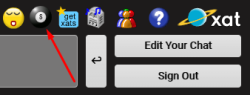
مربع إدخال الرسائل أو باستخدام رمز للابتسامات. على سبيل المثال, :-) هو رمز للابتسامات الصفراء القياسية. هناك الكثير من الابتسامات الإضافية التي ليست جزءا من مجموعة قياسية التي يمكن العثور عليها في أي وقت هنا. كنت على صفحة الدردشة، وكنت ترغب في عرض قائمة كاملة من الابتسامات (إلى جانب الابتسامات المشترك) ننظر إلى اليسار من مربع الدردشة، وفوق علامة X الحمراء هي رمز صغير مع أربعة الابتسامات قليلا على ذلك، والنقر فوق ذلك الرمز سوف طرح قائمة الابتسامات، ثم ببساطة انقر على الابتسامة ورمز لل وأن الابتسامة تظهر في مربع النص الخاص بك. إذا كنت تريد أن ترى التعليمات البرمجية بحيث يمكنك اكتبه يدويا نفسك، فقط المرور فوق الابتسامات ثم اختار الرمز الذي تريده.
في أي وقت تكون فيه على صفحة دردشة ، وتريد عرض القائمة الكاملة للابتسامات (إلى جانب ابتسامات المشتركين) ، ابحث عن Magic 8ball على شريط الوجوه الضاحك. سيؤدي النقر فوق هذا الرمز إلى إظهار المخزون المبتسم. سيتم عرض فئات مختلفة من الابتسامات لتختارها ، ولكن سيتم عرض الابتسامات أو الابتسامات الحرة من القوى التي لديك بالفعل.
هناك أيضًا العديد من رموز الابتسامات المختصرة. هذه قائمة:
- :), :-) - (smile)
- :d - (biggrin)
- ;), ;-) - (wink)
- :o, :-o - (eek)
- :p - (tongue)
- 8-) - (cool)
- :@ - (mad)
- :s - (confused)
- :$ - (redface)
- :(, :-( - (frown)
- :'( - (crying)
- |-) - (sleepy)
- :|, :-| - (rolleyes)
- :-* - (kiss)
- :[, :-[ - (vampire)

Autocomplete
Smiley autocomplete provides a fast way of searching for and inserting smilies in the chat.
To use it, simply open a bracket and type the first few characters of a smiley, and a list box of smiley previews will appear. As you continue typing, the smiley preview list box will change to predict and match your search. You can then select the smiley and the name will be completed. The feature can be used by registered and unregistered users and shows free smilies and those that belong to the powers you own. Unregistered users only see the free smilies.
It is enabled by default and can be disabled in the Account Settings.
إذا كانت لديك أفكار حول مبتسم جديد ، يرجى تقديم اقتراح على [منتديات $ 1] أو إرساله إلى أحد صانعي الابتسامات وإظهار صورة لما قد يبدو عليه الأمر إن أمكن.
You could also message one of the Smiley Makers and show a picture of what it might look like if possible.
صور GIF
قام ixat بدمج منصة GIPHY للسماح لك بالبحث عن صور GIF وإرسالها في الدردشة. يمكنك الوصول إلى هذه الميزة بالنقر فوق "ملفات GIF" من الشريط السريع.
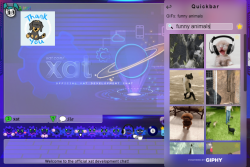
يمكنك النقر فوق صورة GIF في الدردشة لتكبيرها.
إذا قمت بالتمرير فوق صورة GIF ، فسترى مخططًا باهتًا لنجمة في الزاوية اليمنى العليا. إذا قمت بالنقر فوق النجمة ، فستتم إضافة GIF إلى قائمة المفضلة لديك. يمكنك النقر فوق النجمة مرة أخرى لإزالتها. للوصول إلى قائمة المفضلة ، انقر فوق النجمة المكافئة الموجودة أعلى قائمة تحديد GIF ، بجوار شريط البحث.
لتبديل مظهر صور GIF في الدردشة ، انقر على "الإعدادات" من قائمة شريط المهام ، ثم انقر على "المظهر" واضبط صور GIF على خيارك المفضل. يمكنك تعطيل الرسوم المتحركة الخاصة بهم ، أو تعيينها للتشغيل بمجرد التمرير فوقها ، أو تعطيلها تمامًا بحيث تظهر الروابط في مكانها.
يتم حذف ملفات GIF تلقائيًا عندما لا تكون مرئية ، لتقليل التأخير. هذا يعني أنه إذا لم تعد الرسالة التي تحتوي على GIF مرئية في الدردشة ، فسيتم إلغاء تحميل GIF.
يمنع المرشح إرسال صور GIF غير اللائقة في الدردشة. إذا حاول المستخدم إرسال صورة GIF غير ملائمة ، فستظهر الرسالة "[تمت إزالة رابط GIF]" بدلاً من ذلك. يعتمد تحديد ما إذا كان ملف GIF على أنه غير ملائم أم لا على التصنيف الذي أعطته لها GIPHY.
'ملاحظة:' يجب أن تكون مستخدمًا مسجلاً للوصول إلى هذه الميزة.
الصوتيات
Audies هي مؤثرات صوتية يمكن إضافتها إلى الرسائل. يتم إرسال أودي باستخدام # متبوعًا باسم الصوت ، على سبيل المثال # راسبري ، # غيدي ، # أوه. سيظهر كرمز صوت في الرسالة ويتم تشغيله عند النقر فوقه. لاحظ أن المستخدمين الذين لديهم صوت صندوق المحادثة مكتوم ، أو لديهم قوة Noaudies ، لن يسمعوا الأصوات.
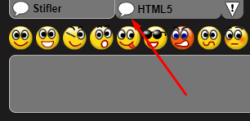
المجموعات المبوبة
ربما يكون مالك مجموعة الدردشة التي تعمل بها قد أضاف مجموعة دردشة أخرى إلى مربع الدردشة الخاص به. سيظهر هذا كعلامة تبويب ثانية بجوار علامة التبويب الرئيسية في الجزء السفلي الأيسر من الدردشة. عادةً ما يقوم مالكو المجموعة بتبويب المجموعات الأخرى بقصد تقديم الدعم لهذه المجموعات. * لمناقشة موضوع معين (مثل الموسيقى ، والأوراق ، والألعاب ، وألعاب الكمبيوتر)
- مجموعة عمرية محددة أو نوع من مثلا شخص 20 شيئاوالطلاب
- بالنسبة لبلد معين أو لغة
يمكنك أيضًا الوصول إلى مجموعات الدردشة مباشرة بالضغط على فقاعة الكلام الأخضر على الجزء السفلي من اللعب من مربع الدردشه.
'ملاحظة:' إذا قمت بالنقر فوق علامة تبويب المجموعة الأخرى ، فسيتم قطع اتصالك تمامًا بالمجموعة الرئيسية من أجل الوصول إليها.
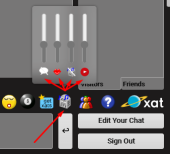
اذا كن ترغب في البحث عن المزيد من مجموعات الدردشه, فيمكنك الاطلاع هنا ixat groups.
إيقاف الصوت والراديو تشغيل / إيقاف
يمكنك تشغيل أصوات مربع الدردشة والراديو وإيقاف تشغيلها عن طريق النقر فوق رمز الراديو في الجزء السفلي الأيمن من مربع الدردشة. سيظهر مربع حوار به ثلاثة خيارات ، مع رموز الرسائل والدردشة وصوت الراديو على التوالي. انقر فوق أحد الرموز لتعطيله. لإعادة تشغيله ، انقر مرة أخرى. إذا كنت ترغب في رفع الصوت أو خفضه ، فمرر المؤشر فوق الشريط أعلى إحدى الرموز ، ثم حركه لأعلى ولأسفل لزيادة مستوى الصوت أو خفضه. إذا كنت المالك الرئيسي لمجموعة دردشة ، فيمكنك ضبط جميع الأصوات الافتراضية على تشغيل أو إيقاف تشغيل بالمرور فوق "المجموعة" في الجزء العلوي الأيمن ، والنقر على "تخصيص" وإدخال كلمة مرور المجموعة. بعد ذلك ، انتقل إلى علامة التبويب "الإعدادات" ، وقم بتبديل خيار "تعطيل الأصوات" إلى اللون الأخضر وانقر على "حفظ".
إذا كانت الدردشة تحتوي على محطة راديو ، فيمكنك النقر فوق رمز الراديو الثاني لتشغيلها أو إيقاف تشغيلها. إذا كنت المالك الرئيسي وترغب في إضافة محطة راديو إلى الدردشة ، فمرر مؤشر الماوس فوق "مجموعة" في الجزء العلوي الأيمن وانقر على "تخصيص" ، ثم أدخل كلمة مرور المجموعة ، وانتقل إلى "الإعدادات علامة التبويب "، أضف محطة الراديو الخاصة بك في حقل المراسلة وانقر على" حفظ ".
تسجيل الدخول / الخروج
لتسجيل الخروج من مربع الدردشة اضغط على زر تسجيل الخروج، سيظهر لك على قائمة المستخدمين كما متصل ثم لن تكون قادرا على رؤية أو إرسال رسائل حتى تضغط تسجيل الدخول أو تحديث الصفحة.
شريط سريع
الشريط السريع عبارة عن قائمة في مربع الدردشة تمنحك وصولاً سريعًا إلى العديد من الميزات والإعدادات. للوصول إلى شريط المهام السريع ، انقر فوق زر السهم الموجود على الجانب الأيمن من الدردشة.
في تطبيق الهاتف ، يوجد زر السهم على الشريط أعلى الدردشة.
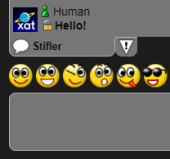
استقبال / إرسال رسالة خاصة
فقط لهم للاستماع. إذا كنت ترى رسالة التي تحتوي على القفل الذهبي بجانب , هذا الشخص قد أرسل لك رسالة خاصة انت فقط سوف نرى. قد ترغب في الرد على هذه الرسالة من خلال إرسال الرد الخاص.
لإرسال رسالة خاصة إلى مستخدم آخر ، انقر فوق اسمه في قائمة الدردشة أو الزوار. في القائمة المنبثقة ، انقر فوق "رسالة خاصة" وسيظهر قفل كبير على الجانب الأيسر من مربع النص. يشير هذا إلى أن الرسالة التالية التي سترسلها ستكون رسالة خاصة إلى المستخدم المحدد. إذا كنت تريد التأكد من الشخص الذي ترسل إليه الرسالة الخاصة ، فما عليك سوى التمرير فوق رمز القفل. يمكنك أيضًا الإلغاء إذا قمت بالنقر فوق الزر X الذي يظهر أيضًا عند تحريك الماوس فوقه.
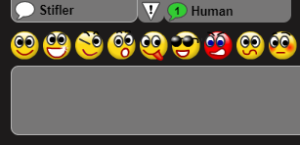
بدء / ردا على دردشة خاصة
الدردشة الخاصة هي محادثة مع شخصين فقط، بل هو مثل ترك غرفة كاملة من الناس وإيجاد غرفة خاصة للحديث. عندما يتم إرسال لك رسالة دردشة خاصة سوف تظهر علامة تبويب مع اسم المرسلين عليه تحت رسالة نافذة. وسوف تومض للإشارة إلى رسالة جديدة وستبقى فقاعة الكلام خضراء لاظهار ان كنت لم أقرأ حتى الآن. انقر فوق علامة التبويب وسوف تكون في محادثة خاصة مع هذا الشخص. بينما كنت تواجه محادثة خاصة مع شخص واحد قد ترى أيضا الغرفة الرئيسية والأحاديث الخاصة الأخرى تومض والمتبقية الأخضر للإشارة إلى الرسائل الجديدة أو غير المقروءة. يمكنك التبديل بين هذه والحفاظ على المحادثات مع عدة أشخاص في وقت واحد إذا كنت ترغب في ذلك. عند الانتهاء من هذه الخطوة مع دردشة خاصة على علامة التبويب واضغط على علامة X الحمراء التي تظهر لإغلاقه.
تم تلقائي تسجيل خروجك؟
إذا لم تكن قد كتبت رسالة لأكثر من 10 دقائق بعد ذلك سيقوم مربع الدردشة تلقائيا بتسجيل خروجك. لتسجيل الدخول مرة أخرى مرة أخرى اضغط على زر تسجيل الدخول في أسفل يمين.لا يتم تسجيل خروج المالكين او المشرفين تلقائياً يجب اتخاذ المزيد من الرعاية لتسجيل الخروج عند الخروج لمنع الجيست يجري الخلط أنك لاتريد الاجابة عليه.
لقد تعرضت للطرد؟
إذا كنت قد تعرضت لطرد من مربع الدردشة فإنك سوف تحتاج إلى تسجيل الدخول مرة أخرى إذا كنت ترغب في مواصلة الدردشة. وسوف يكون هناك رسالة معلومات التي يتم إرسالها إلى كل شخص في الغرفة التي تقول الذي تعرض للطرد، الذي قام بالطرد, وسبب الطرد . سوف تكون أيضا "مسكت" (غير قادر على الدردشة) لمدة 15 ثانية بعد طرك.
هل حظرت؟
إذا كنت قد حظرت من مربع الدردشة بعد ذلك سيكون تلقيتها رسالة معلومات المحظورة أوالرمز الخاص بك في قائمة المستخدمين سيكون البني وسيكون قد تم تغيير الاسم إلى "المحظور". وسوف تكون لا تزال قادرا على رؤية الرسائل التي يتم إرسالها إلا أن أشخاص آخرين في الغرفة لم تتلقى أي رسالة حاولت إرسال. (وهذا ينطبق فقط إذا لم يكن لدى الدردشة باور البانش او البان بول مفعلين). قد يكون الحظر لمدة محدودة، وإذا كان الأمر كذلك يمكن أن تعود في وقت لاحق. الحظر قد يكون تحذيرا ومن الممكن ان يفكوا الحظر في القريب العاجل إذا كنت لا تزال على الانترنت لفترة من الوقت.
إذا كنت تعتقد أنه تم حظرك بشكل غير عادل ، فمرر مؤشر الماوس فوق "مجموعة" في الجزء العلوي الأيسر ، وانقر فوق "غير مناسب" وحدد حظر غير عادل في "شكوى". بعد ذلك ، املأ جميع المعلومات المطلوبة وأضف أكبر قدر من الأدلة التي لديك حول القضية.
الاشخاص الذين قاموا بإضافتك كـصديق يمكنهم رؤية المحادثة الخاصة
حوار الملف الشخصي
انقر فوق اسمك أعلى قائمة الزوار لإعداد اسم العرض الخاص بك ، والصورة الرمزية ، status والصفحة الرئيسية. إذا كنت جديدًا في مربع الدردشة ، فسيتم تخصيص اسم "toon" لك مثل WuggyBunch وصورة رمزية عشوائية. هذه ، مع ذلك ، قابلة للتغيير بسهولة.
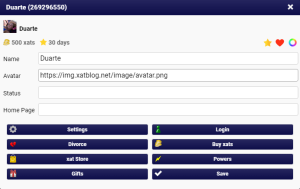
كيف استطيع تغير اسمي؟
أدخل اسمك في مربع التحرير الاسم كما تريده أن يظهر في قائمة المستخدم. يمكنك استخدام رموز الابتسامات في اسمك إذا كنت تريد، وسوف يتم عرض هذه على الزوار والأصدقاء القوائم.
كيف أغير صورتي؟
لتغيير الصورة الرمزية للعرض ، يمكنك اختيار إحدى الصور الافتراضية عن طريق نسخ رقمها ولصقها في مربع "الصورة الرمزية". لمشاهدة جميع الصور الافتراضية المتاحة ، تحقق من صفحة الصور الرمزية الافتراضية. بدلاً من ذلك ، يمكنك استخدام أي صورة تريدها عن طريق الحصول على "الرابط المباشر" للصورة (يمكنك بسهولة [$ 1 تحميل الصور]). بعد نسخ "الرابط المباشر" ، الصق الرابط في مربع "الصورة الرمزية" وانقر على "حفظ".
كيف أغير الصفحة الرئيسية؟
لإضافة صفحة رئيسية أو تعيين صفحة مختلفة ، أدخل الرابط إلى موقع ويب على سبيل المثال https://util.ixat.ro في مربع "الصفحة الرئيسية" ، ثم انقر فوق "حفظ". إذا كانت لديك صفحة رئيسية محددة ، فكلما نقر شخص ما على اسمك ، ستظهر أيقونة رئيسية صغيرة أسفل اسمك في مربع حوار المستخدم. إذا نقر شخص ما على هذا ، سيفتح الرابط في صفحتك الرئيسية. لإزالة صفحة رئيسية ، اترك مربع "الصفحة الرئيسية" فارغًا وانقر على "حفظ".
كيف يمكنني ايقاف تسجيل الدخول التلقائي؟
إذا كنت لا تريد تسجيل الدخول تلقائيًا إلى مربع الدردشة على صفحات الويب التي تزورها ، فيمكنك إيقاف تشغيل تسجيل الدخول التلقائي. انقر فوق اسمك ، ثم "إعدادات" ، وابحث عن "تسجيل الدخول التلقائي" والتبديل من "تمكين إلى" تعطيل ، ثم انقر فوق "حفظ الإعدادات". سيتعين عليك النقر فوق الزر "تسجيل الدخول" في كل مرة تقوم فيها بزيارة مربع الدردشة لتظهر على الإنترنت. للعودة إلى تسجيل الدخول تلقائيًا ، ما عليك سوى تكرار العملية والتبديل من تعطيل إلى تمكين بدلاً من ذلك.
كيف يمكنني إعادة تعيين معرف / بيانات المستخدم الخاصة بي؟
إذا كنت ترغب في إعادة تعيين رقم الهوية واسم الشاشة (وليس معرفك المسجل أو اسم الحساب) ، فمرر مؤشر الماوس فوق "الحساب" في الجزء العلوي الأيمن وانقر على "تسجيل الخروج". بعد ذلك ، قم بتحديث صفحة الدردشة أو انتقل إلى دردشة جديدة ، وستحدث هذه التأثيرات. إذا كنت تستخدم حسابًا مسجلاً ، فستنتهي جلستك باستخدام هذا الحساب. بمجرد الانتهاء ، سيتم إنشاء معرف "toon" جديد ، إما لك للتسجيل أو لمجرد استخدامه مؤقتًا.
'ملاحظة:' من خلال القيام بذلك ، سيتم حذف بعض البيانات. قد يتم حذف حالتك ، والسلطات الممكّنة / المعطلة وبعض المعلومات الأخرى. إذا كنت لا تريد أن تفقد تلك البيانات ، فلا تقم بإعادة تعيينها.
المشتركون
يمكنك زيارده دليل المشتركين حول مزيد من المعلومات في هذا الموضوع.
إعدادات الحساب
انقر فوق اسمك في أعلى قائمة الزوار لفتح مربع حوار ملف التعريف الخاص بك ، ثم انقر فوق خيار "الإعدادات". بدلاً من ذلك ، انقر فوق الشريط السريع ثم انقر فوق خيار "اعدادات" من هناك. يمكنك بعد ذلك تعديل إعدادات حسابك ، باستخدام علامات التبويب الجانبية للتنقل والنقر فوق "حفظ الإعدادات" بمجرد الانتهاء من حفظ التغييرات.
'ملاحظة:' هذه الإعدادات لحسابك فقط ، ولن تغير إعدادات المستخدمين الآخرين.
الإعدادات العامة
- "" تسجيل الدخول التلقائي "" - اختر ما إذا كنت ستقوم بتسجيل الدخول إلى الدردشة تلقائيًا أم لا.
- "" وضع التخفي "- قم بتنشيط وضع التخفي واظهر كضيف إذا كنت مالكًا أو مالكًا رئيسيًا.
- "" تم التحقق "" - تنشيط البيدق الذي تم التحقق منه.
- "" اللغة "" - تغيير لغة الدردشة.
Chat pages may need to be refreshed for changes to take effect.
- "" LinkValidator "" - تعطيل تحذير أمان LinkValidator عند النقر فوق ارتباط في الدردشة يؤدي إلى موقع ويب خارجي. إذا تم تعطيل هذا الخيار ، فسيتم توجيهك مباشرة إلى موقع الويب بدون رسالة تحذير تتعلق بالسلامة.
- "" الكلمات السيئة "- مراقبة الكلمات السيئة في الدردشة. يمكنك النقر فوق الكلمات الخاضعة للرقابة للكشف عنها.
المظهر
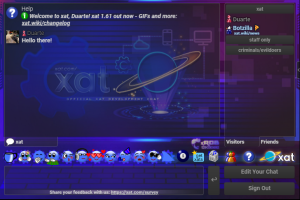
يمكنك تغيير إعدادات مظهر الدردشة. يمكن أن تساعد العديد من هذه الإعدادات في تقليل التأخر إذا لزم الأمر.
- "" عرض سطح المكتب "" - تغيير نمط الدردشة من الهاتف المحمول إلى سطح المكتب.
- "" Night "" - قم بتبديل مربع الدردشة إلى تصميم أكثر قتامة.
- "" YouTube "" - إذا قمت بالنقر فوق ارتباط YouTube في الدردشة ، فيمكنك اختيار ما إذا كنت تريد مشاهدة الفيديو في نافذة منبثقة ، والتي يمكن تغيير حجمها وسحبها حول الدردشة ، أو كتطبيق ثابت يسار الدردشة.
- "" الرسوم المتحركة "" - تعطيل الرسوم المتحركة في الدردشة.
- "" الرسوم المتحركة للراية "" - تعطيل الرسوم المتحركة للشعارات في الدردشة.
- Background Animation - Disable animated backgrounds.
- Flix - Disable Flix animations.
- Hug Animation - Disable Hug animations.
- Ultra Smiley Effects - Disable various Ultra Smiley effects (e.g. Lights).
- 'StatusFx' - تعطيل تأثيرات النص المتحرك لـ Statusfx في الدردشة.
- "" ردود الفعل "" - تعطيل ردود الفعل في الدردشة.
- "" الزوار "" - طي / توسيع قائمة الزوار.
- "" إخفاء الأصدقاء "" - إخفاء الأصدقاء المتاحين أو غير المتصلين بالإنترنت ، أو كليهما ، في قائمة الأصدقاء ، بحيث يظهر مستخدمون معينون فقط.
- "" من اليمين إلى اليسار "" - تسهيل الكتابة باللغات التي تستخدم نصوصًا من اليمين إلى اليسار مثل العربية والعبرية والفارسية / الفارسية والأردية.
- "" ملفات GIF "" - تغيير إعدادات GIF الافتراضية. يمكنك الاختيار بين "تمكين" لعرض صور GIF (هذا هو الوضع الافتراضي) ، و "بدون رسوم متحركة" لعرض صور GIF بدون رسوم متحركة (يتم تشغيل الرسوم المتحركة فقط إذا نقرت على الصورة) ، و "تشغيل عند التمرير" للعرض صور GIF بدون رسوم متحركة (يتم تشغيل الرسوم المتحركة فقط عندما تحوم فوق الصورة) ، و "تعطيل" لعرض الرابط المباشر لصورة GIF بدلاً من الصورة / الرسوم المتحركة.
- Autocomplete - Disable autocomplete on the chat.
الأشعارات
يمكنك اختيار تلقي إشعارات سطح المكتب من ixat عند استلام الرسائل في الدردشة الرئيسية أو عن طريق الدردشة الخاصة أو الرسائل الخاصة. سيتم إرسال إشعارات المتصفح عندما تكون في علامة تبويب أخرى أو عندما يتم تصغير المتصفح.
- "" الاشعارات"" - تلقي إشعارات من الجميع أو من الأصدقاء فقط.
- "" الدردشة الرئيسية "" - تلقي إشعارات لكل رسالة يتم إرسالها في الدردشة الرئيسية.
- "" الإشارات "" - تلقي إخطارات لكلمات رئيسية محددة. على سبيل المثال ، إذا كتب شخص ما كلمة "مرحبًا" في الدردشة ، فسيتم إعلامك إذا تم تعيينها ككلمة رئيسية. أضف كلماتك الرئيسية في هذا المربع وافصل بينها بفاصلات.
- "" إخطار الاختبار "" - تلقي إخطار اختبار بالنقر فوق الزر "انقر فوقي".
Avatar
You can apply effects and frames to your avatar.
The speed and color of avatar effects can also be managed here. Some avatar effects and frames may require you to be a subscriber or need additional powers to be used. You can preview avatar effects and frames by clicking the "Preview" button at the bottom of the tab.
Once you have the desired effect and frame applied to your avatar, click the "Save Avatar" button at the bottom of the tab.
- Effect - Choose an effect to be applied to your avatar.
- Speed - Set the speed of the effect that is applied to your avatar.
- Color - Choose the color that you want your avatar effect to be.
- Frame - Choose a frame to be applied to your avatar.
وحدات الماكرو
يمكنك إدارة مجموعتك وحدات ماكرو وإنشاء أخرى جديدة.
لإنشاء ماكرو هنا ، اكتب اسم الماكرو في مربع "الاسم" ، على سبيل المثال: "" القواعد "" ". ثم اكتب الرسالة التي تريد تعيينها في مربع "القيمة" ، على سبيل المثال: "" 1. لا بريد مزعج 2. لا مشتعلة. " انقر فوق "إضافة" لحفظ الإعدادات الخاصة بك. يمكنك الآن كتابة "القواعد $" في مربع الدردشة وسيتم استبدالها بالقواعد التي قمت بتعيينها. لتعديل ماكرو قمت بتعيينه ، مرر مؤشر الماوس فوق الماكرو وانقر فوق رمز القلم الرصاص. بمجرد التحرير ، انقر فوق الزر "تحرير" لحفظ التغييرات. لحذف ماكرو قمت بتعيينه ، حرك المؤشر فوق الماكرو وانقر فوق رمز الصليب الأحمر.
القوة
يمكنك تغيير إعداداتك المتعلقة بسلطات معينة هنا.
- Away - Set the number of seconds until the Away icon automatically appears on your pawn.
- "" StatusFx "" - اضبط تأثير حركة الحالة وسرعتها وأضف حالة ثانية. أنت بحاجة إلى Mark للوصول إلى هذه الإعدادات.
- "" Gback "" - تعطيل Gback الخلفيات المبتسمة الافتراضية في الدردشة.
- "" الملصقات "- تعطيل الملصقات في الدردشة.
- "" Xavi "" - تعطيل الصور الرمزية لـ Xavi في الدردشة.
- "" Rapid"- تعيين إجراء سريع ومدة وسبب على الدردشة. لتنفيذ إجراء سريع ، اضغط باستمرار على مفتاح التحكم (ctrl) أو مفتاح الأوامر ، وانقر فوق اسم المستخدم أو البيدق. أنت بحاجة إلى القدرة السريع للوصول إلى هذا الإعداد ، وتحتاج إلى قوة Rapidreason لإضافة سبب.
- "" Sline "" - قم بتعيين خط مبتسم مخصص على الدردشة. أنت بحاجة إلى قوة Sline للوصول إلى هذا الإعداد.
- "" Goodfriend all "" - اضبط صوتًا افتراضيًا لجميع أصدقاء Goodfriends الخاصين بك في الدردشة. أنت بحاجة إلى قوة Goodfriend للوصول إلى هذا الإعداد.
- "" قائمة Goodfriend "" - قم بتعيين الأصوات المخصصة الخاصة بك على أصدقاء Goodfriends معينين في الدردشة.
- PCPlus - Set a condition for users not added to your Friends list to start a private chat with you.
You can choose between "Disable" (this is the default mode), "Subscribed users only" to allow subscriber users only, and "Registered users only" for any users who are logged into a ixat account.
- Smiley effect - Set a smiley effect to automatically apply to all the smilies you send.
Pstyle
This feature allows you to customize your profile dialog.
You need the Pstyle power to use this feature.
الكلمات الرئيسية
تتيح لك هذه الميزة تعيين كلمات رئيسية لإبرازها في الدردشة بأي ألوان تختارها. لتعيين كلمة رئيسية ، اكتب الكلمة في مربع "كلمة رئيسية جديدة" ، وحدد لونًا ، ثم انقر فوق "إضافة". لا يمكنك رؤية الكلمات المميزة إذا قمت بكتابتها بنفسك. يجب على مستخدم آخر كتابة الكلمات المميزة التي قمت بتعيينها.
أنت بحاجة إلى قوة Mark لاستخدام هذه الميزة.
الفئات
تتيح لك هذه الميزة تنظيم قائمة أصدقائك في فئات.
أنت بحاجة إلى قوة الفئة لاستخدام هذه الميزة.
Aces
Here you can change your settings regarding specific aces.
- Iconcolor - Set a hex color code for your star, heart and cross icon on your pawn.
You need the Iconcolor ace to access this setting.
المترجمين
تسمح ميزة المترجم بترجمة الرسائل تلقائيًا إلى لغة أخرى في الدردشة. يجب أن تكون مشتركًا للوصول إلى إعدادات المترجم.
- "" إظهار الترجمة "- المكان الذي تريد عرض رسائلك المترجمة فيه.
- "" لغتك "- اللغة التي تكتب بها.
- "" ترجمة إلى "" - اللغة التي تريد ترجمة كتاباتك إليها.
ستظهر الرسالة المترجمة بجوار الرسالة الأصلية. إذا كنت ترغب في ذلك ، يمكنك اختيار إرسال الرسالة المترجمة فقط ، وإخفاء الرسالة الأصلية ، عن طريق إلغاء تحديد مربع "تضمين الرسالة الأصلية".
يختلف المترجم عن ميزة الترجمة السريعة ، والتي تسمح لك بترجمة الرسائل الفردية لطريقة العرض الخاصة بك فقط.
حول
تحتوي علامة التبويب هذه على مجموعة مختارة من الموارد المفيدة حول ixat. تفاصيل إصدار ixat الحالي مدرجة في أسفل علامة التبويب.
تسجيل
لماذا التسجيل؟
يتيح لك التسجيل الاحتفاظ بمعرفك وترتيبك (وسيط ، وعضو ، ومالك ، وما إلى ذلك) ، وقائمة الأصدقاء على أجهزة الكمبيوتر الأخرى (أو بعد حذف ملفات تعريف الارتباط الخاصة بك). يمكنك أيضًا الحصول على xatspace ، وهو ملف تعريف ixat الشخصي الخاص بك. يجعل التسجيل أيضًا من المستحيل تقريبًا على المستخدمين الآخرين انتحال هويتك ، ويسهل على أصدقائك معرفة هويتك إذا كنت تستخدم أجهزة كمبيوتر أخرى. كما يسمح لك بشراء xats ووقت الاشتراك ، أو استلامها من خلال التحويلات أو الصفقات. في بعض الدردشات ، قد لا تتمكن من الانضمام ما لم تكن مسجلاً. يظهر اسمك أيضًا في أعلى القائمة من المستخدمين غير المسجلين.
كيف يمكنني التسجيل؟
انقر فوق تسجيل في أعلى اليسار ، واملأ المعلومات المطلوبة "" (يجب أن يكون البريد الإلكتروني صالحًا) "" ، ثم أرسل النموذج. قم بتسجيل الدخول إلى البريد الإلكتروني الخاص بك وانقر فوق ارتباط التفعيل الذي تلقيته من ixat. بعد ذلك ، قم بتسجيل الدخول باستخدام اسمك المسجل وكلمة المرور. قد تحتاج إلى تحديث أي محادثات تجريها حتى يسري التسجيل. إذا لم تحصل على بريد إلكتروني ، فهذا يعني أن خدمة البريد الإلكتروني الخاصة بك لم تسلم البريد الإلكتروني. حاول فتح حساب [$ 1 Gmail] لتسجيل حسابك الجديد.
كيف يمكنني أن أغير الاسم المسجل؟
انتقل إلى [صفحة تسجيل الدخول $ 1] وقم بتسجيل الدخول إلى حسابك. ثم ، انقر فوق علامة التبويب "تغيير اسم المستخدم". في حقل "اسم المستخدم ixat" ، اكتب اسم المستخدم المسجل الذي تريده (بشرط أن يكون من 10 إلى 18 حرفًا). بعد ذلك ، انقر فوق الزر "تغيير اسم المستخدم". قد تحتاج إلى تحديث أي محادثات تجريها حتى يتم تفعيل ذلك. يمكنك فقط تغيير اسمك المسجل مرة واحدة كل 7 أيام.
In the "desired name" field, type in the registered username that you want (as long as it's 10-18 characters). After that, click the "change username" button. You may need to refresh any chats you’re on in order for this to take effect.
You can only change your registered name once every 7 days.
تحذير: يمكن لأي شخص تتخذ اسم المستخدم المسجل القديم الخاص بك إذا كنت تغييره إلى واحد جديد.
كيف يمكنني الحصول علي اسم ريجستر قصير (اسم قصير او يطلق عليه شورت نيم)؟
بدلاً من الحصول على اسم مسجل يتكون من 10 إلى 18 حرفًا ، يمكنك شراء الاسم المختصر. الاسم المختصر هو اسم مسجل يتكون من 4-9 أحرف. الأسماء القصيرة تكلف ما لا يقل عن 1000 xats. بشكل عام ، كلما كان الاسم المختصر أقصر ، ارتفع السعر. يمكنك الاطلاع على أسعار الأسماء المختصرة أو حتى شراء واحدة إذا كنت ترغب في ذلك في [$ 1 ixat store].
كيف أقوم بتغيير كلمة المرور الخاصة بي؟
نعم, الحالة الخاصة بك وقائمة الاصدقاء سيتم إعادة تعيينها اذا سجلت دخولك إلى حسابك من جهاز كمبيوتر اخر. يمكنك تسجيل الدخول من هنا http://ixat.ro/login.
كيف أقوم بتغيير كلمة المرور الخاصة بي؟
انتقل إلى [صفحة تسجيل الدخول $ 1] وقم بتسجيل الدخول إلى حسابك. ثم ، انقر فوق علامة التبويب "تغيير كلمة المرور". سيظهر اسم مستخدم ixat الخاص بك تلقائيًا. بمجرد اختيار كلمة مرور جديدة ، اكتب كلمة المرور القديمة وكلمة المرور الجديدة في حقول المراسلة وانقر فوق الزر "تغيير كلمة المرور".
Your ixat username will be filled in automatically. Once you have chosen a new password, type your old password and new password into the corresponding fields and click the "change password" button.
If you are unsure whether the passwords are correct, you can click the visibility eye icon of each text field for a preview.
يجب أن تتكون كلمة مرورك من 8 أحرف على الأقل وأن تتكون من أحرف (كبيرة وصغيرة) وأرقام. كلما زاد عدد الأحرف التي تستخدمها ، زادت قوة كلمة مرورك. تجنب استخدام المعلومات الشخصية مثل تاريخ ميلادك واسمك وما إلى ذلك. قد ترغب أيضًا في تغيير كلمة المرور الخاصة بك كل 3-6 أشهر لضمان أقصى حماية لحسابك.
The more characters you use, the stronger your password will be. Avoid using personal information like your birthday, your name, etc.
You may also want to change your password every 3-6 months to ensure maximum security of your account.
ملحوظه: الاحرف الخاصه (!@#$ الخ) نزعت من كلمه المرور عند تسجيل الدخول, تأكد من استخدام اخرف ابجديه ورقميه (a-Z, 0-9).
كيف يمكنني تغير الاي دي؟
يتم إنشاء معرفات ixat بشكل عشوائي. يمكنك تمرير مؤشر الماوس فوق "الحساب" في الجزء العلوي الأيمن والنقر فوق "تسجيل الخروج" للحصول على معرف جديد تم إنشاؤه عشوائيًا. بخلاف ذلك ، يمكنك المزايدة على المعرفات عبر [مزاد ixat $ 1].
مزاد اكسات.
ملحوظه: لا يدعم تجاره الايديهات.
كيف يمكنني تغير ايميل اكسات؟
إذا كنت ترغب في تغيير حساب البريد الإلكتروني المرتبط بحساب ixat الخاص بك ، فسيتعين عليك إنشاء [تذكرة $ 1] ضمن موضوع المساعدة "تغيير / تلميح البريد الإلكتروني".من هنا مزكره.
'ملاحظة:' لأسباب أمنية ، يمكنك فقط التحديث إلى عنوان [$ 1 Gmail] في الوقت الحالي.
ماذا افعل اذا فقدت كلمة السر؟
انتقل إلى [صفحة تسجيل الدخول $ 1] وانقر فوق علامة التبويب "كلمة المرور / اسم المستخدم المفقود". بدلاً من ذلك ، يمكنك الانتقال إلى [$ 1 أداة كلمة المرور المفقودة]. ستحتاج إلى الوصول إلى البريد الإلكتروني الذي استخدمته لتسجيل حساب ixat الخاص بك. بعد ملء CAPTCHA ، أدخل بريدك الإلكتروني ، وسيتم إرسال رابط إليك عبر البريد الإلكتروني. انتقل إلى بريدك الإلكتروني وانتظر هذا البريد الإلكتروني (قد يستغرق وصوله ما يصل إلى 30 دقيقة). إذا لم يصل البريد الإلكتروني بعد 30 دقيقة ، فتحقق من مجلدات البريد العشوائي / المجمّع. بمجرد استلام البريد الإلكتروني ، انقر فوق الارتباط وستتمكن من إعادة تعيين كلمة المرور الخاصة بك.
You will need access to your current ixat account email. After filling in the CAPTCHA, enter your email and then press the submit button. A link will be emailed to you (may take up to 30 minutes to arrive) to change your password. If the email doesn't arrive after 30 minutes, check your spam/bulk folders.
Once you receive the e-mail, click the link and you will be able to reset your password.
Deleting
كيفية حذف حسابي؟
1 - اذهب الي [١]
2 - عندما تظهر رسالة "نجح تسجيل الدخول" ، انقر فوق علامة التبويب "حذف".
3 - الان يجب ان نري الخيار الذي يقول "مسح (اسم المستخدم الحالي)".
Deleting an account is a permanent action that cannot be reversed.
Please make sure which option you want to use before proceeding.
IMPORTANT: This will delete all of your information from ixat, including username, ID, k2, groups, xats, days, powers, aces, gifts, marriages, and other associated data will be deleted permanently and will not be recoverable.
Information
- أنت "" لا تستطيع "" حذف حساب محتجز أو به xats / أيام / صلاحيات عليه.
- إذا كنت للتو سجلت حسابك عليك الانتظار 14 يوما قبل أن تتمكن من حذفه.
- ضع في اعتبارك أن ixat لا يدعم نقل المعرفات ، لذا إذا تعرضت للخداع أثناء عملية بيع واحدة ، فلن يساعدك ixat.
You can also visit the Loja chat, the official chat for trading IDs.
تفاعل حوار
للتفاعل مع شخص إما النقر على شخص على آخر / الأصدقاء أو قوائم أسمائهم على الرسالة التي تم إرسالها. هذا وسوف تفتح مربع حوار، والتي سوف تعطيك المزيد من المعلومات عنهم وسبل التفاعل معها.
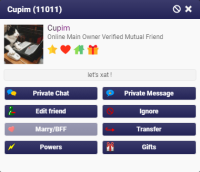
رسالة خاصة
يتم إرسال رسالة خاصة إلى شخص واحد فقط ولا يمكن لأي شخص آخر رؤيتها. لإرسال رسالة خاصة ، انقر فوق الشخص الموجود في قوائم الزوار / الأصدقاء أو الاسم الموجود في الرسالة التي أرسلها شخص ما ، ثم انقر فوق "رسالة خاصة". سيظهر قفل في نافذة إدخال الرسالة. اكتب رسالتك واضغط دخول. عند إرسال الرسالة ، سيكون هناك قفل بجوارها ولن يراها إلا الشخص الذي حددته. لإرسال رسالة خاصة أخرى ، اتبع نفس الإجراء مرة أخرى. في بعض الحالات ، يمكن أن تكون الدردشات الخاصة (انظر أدناه) أكثر فائدة. ملاحظة: قد لا تتمكن من إرسال رسالة خاصة إلى مستخدم إذا كان لديه قوة NoPM. يمكنك النقر فوق Powers لمزيد من المعلومات بخصوص القدرات الخاصة.
عند تحريك الماوس فوق المنطقة حول زر الإلغاء على القفل ، ستتمكن من معرفة من سيتم إرسال هذه الرسالة الخاصة. إذا كنت تريد إلغاءه ، يمكنك فقط الضغط على إدخال بدون نص أو النقر فوق الزر X داخل القفل.
دردشة خاصة
الدردشة الخاصة هي محادثة فردية في علامة تبويب منفصلة في مربع الدردشة. لبدء محادثة خاصة ، انقر فوق شخص في قوائم الزوار أو الأصدقاء أو الاسم الموجود في الرسالة التي أرسلها شخص ما وانقر فوق دردشة خاصة. ستظهر علامة تبويب تحتوي فقط على أنت والشخص الذي تريد بدء محادثة خاصة معه. عندما ترسل رسالتك الأولى ، ستظهر علامة تبويب في مربع الدردشة الخاص بهم والتي يمكنهم اختيار الإجابة عليها أم لا. ملاحظة: قد لا تتمكن من إجراء محادثة خاصة لمستخدم إذا كان لديه قوة NoPC.
أضف كصديق
ذا كنت ترغب في إضافة شخص بحيث يمكنك العثور عليها بسهولة والتحدث معهم مرة أخرى يمكنك إضافة كصديق. انقر على هذا الشخص على آخر أو قوائم الأصدقاء أو اسم على الرسالة التي قمت بإرسالها وانقر فوق إضافة كصديق. أنها سوف تظهر على قائمة بالخط العريض والانتقال إلى الجزء العلوي من فئتها. كما سيتم إضافتها إلى قائمة أصدقائك الوصول إليها عن طريق النقر على علامة التبويب أصدقائك في الجزء السفلي من القائمة.
عند العودة الى مربع الدردشة في وقتاً لاحق اضغط على قائمة الاصدقاء وانظر مَـن من اصدقاء متصلين في مربع الدردشة, ليس فقط مربع الدردشة الذي انت بداخله (متصل عليه) يمكنك بدأ محادثة خاصة معهم / او رسالة خاصة. ان كانوا اضافوك كصديق عندما تشاهد الملف الشخصي الخاص بهم, سيمكنك مشاهدة اي شات هم متواجدين فيه. اذاً يمكنك الذهاب هناك (الا اذا كان المستخدم معه باور NoFollowهذا). اذا كنت تريد حذفه من قائمة الاصدقاء, اختر الصديق الذي تريده, اضغط على اسمه ثم اضغط على "ازله من الاصدقاء."
f/ اضف صديقك بمعرف الاي دي
إذا كنت تعرف رقم هوية شخص ما وتريد إضافته كصديق ، فيمكنك استخدام الأمر / fIDHERE في الدردشة. يمكنك أيضًا تعيين اسم عرض للشخص الذي تضيفه.
مثال: f143742 Kyle/
هذا يضيف المعرف 143742 كصديق باسم العرض "Kyle".To remove a person from your Friends list, you can either click that person, then click "Un-Friend" or use the /f-IDHERE command on the chat, and they will be removed.
تجاهل
لتجاهل مستخدم: انقر على اسمه في قائمة الزوار أو الأصدقاء أو على اسمه لإحدى رسائله واضغط على "تجاهل". سيظهر بيدقهم باللون الرمادي في قائمة الزوار وستتم إضافتهم إلى قائمة المستخدمين الذين تم تجاهلهم. لن تتمكن من رؤية أي من رسائلهم (بما في ذلك الدردشات الخاصة والرسائل الخاصة). ومع ذلك ، لا يزال بإمكانهم رؤية رسائلك.
لعرض قائمة المستخدمين الذين تم تجاهلهم ، انقر فوق زر السهم الموجود على الجانب الأيمن من الدردشة لفتح Quickbar ، ثم حدد "المزيد" ثم "تم التجاهل" من القائمة. إذا كنت ترغب في إلغاء تجاهل المستخدم ورؤية رسائله مرة أخرى ، فانقر فوق علامة الصليب الأحمر بجوار معرفه في قائمتك. أو بدلاً من ذلك ، انقر على اسمهم في قائمة الزوار واضغط على "Un-Ignore". يرجى ملاحظة أنه سيتم تجاهل المستخدم إلى أجل غير مسمى ، حتى تقوم بإزالته من قائمة المستخدمين الذين تم تجاهلهم أو "إلغاء تجاهلهم".
يمكنك أيضًا كتابة / t في جهاز الكمبيوتر لتجاهل مستخدم. إذا كان لديك Ttth ، يمكنك أيضًا إرسال ابتسامة / رسالة بملء الشاشة مع التجاهل.
If you have TTTH, you can also send a full-screen smiley / message along with ignoring.
بصفتك مشرفًا أو مالكًا ، لا يزال بإمكانك رؤية المستخدمين الذين تم تجاهلهم ينشرون على الدردشة الرئيسية. للحصول على نفس التأثير كعضو وأدناه ، اضغط باستمرار على SHIFT قبل الضغط على "تجاهل".
حظر
لحظر مستخدم: انقر على اسمه في قائمة الزوار أو الأصدقاء أو على اسمه لإحدى رسائلهم ، ثم انقر على رمز الشرطة المائلة للخلف أعلى اليمين واضغط على "حظر". سيتم إخفاء بيدقهم بالكامل في قائمة الزوار منك وستتم إضافتهم إلى قائمة المستخدمين المحظورين. مثل المستخدمين الذين تم تجاهلهم ، لن تتمكن من رؤية أي من رسائلهم (بما في ذلك الدردشات / الرسائل الخاصة). ومع ذلك ، لا يزال بإمكانهم رؤية رسائلك.
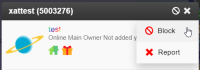
إذا كانوا أصدقاء ، فسيتم حذفهم من قائمة الأصدقاء. لن يتمكنوا أيضًا من النقر فوق أزرار "الدردشة الخاصة" أو "الرسائل الخاصة" في ملف التعريف الخاص بك (ليس فقط إخفاء الرسائل منك ، ولكن منع إرسالها في المقام الأول) ، أو BFF / الزواج منك ، إرسال الهدايا إليك أو تحويلها إليك. بالإضافة إلى ذلك ، لن يتمكنوا من رؤية معلوماتك مثل حالة صديقك وصفحتك الرئيسية والهدايا والصور الرمزية. ومع ذلك ، لا يزالون قادرين على رؤية اسم المستخدم والمعرف ومعلومات الصلاحيات المسجلة الخاصة بك.
لعرض قائمة المستخدمين المحظورين ، انقر فوق زر السهم الموجود على الجانب الأيمن من الدردشة لفتح شريط المهام ، ثم حدد "المزيد" ثم "المحظورون" من القائمة. إذا كنت ترغب في إلغاء حظر المستخدم ورؤية رسائله مرة أخرى ، فانقر فوق الصليب الأحمر بجوار معرفه في قائمتك. مثل المستخدمين الذين تم تجاهلهم ، يظل المستخدمون المحظورون في قائمتك إلى أجل غير مسمى ، حتى تقوم بإزالتهم.
بصفتك مشرفًا أو مالكًا ، لا يزال بإمكانك رؤية المستخدمين المحظورين في قائمة الزوار ورؤيتهم ينشرون على الدردشة الرئيسية. سيظهر اسمهم على أنه "مستخدم محظور".
التجاهل vs الحظر
Here is a comparison between the functionalities of Ignore and Block:
| وظيفة | تجاهل | حظر |
|---|---|---|
| رسائل المستخدم مخفية عنك (بما في ذلك الدردشات / الرسائل الخاصة) | ||
| المستخدم مخفي في قائمة الزوار منك | ||
| تمت إزالة المستخدم من قائمة الأصدقاء الخاصة بك | ||
| المستخدم غير قادر على إرسال رسالة خاصة إليك ، أو بدء محادثة خاصة معك ، أو BFF / الزواج منك ، أو إرسال هدايا إليك أو إجراء تحويل لك | ||
| المستخدم غير قادر على رؤية معلوماتك مثل حالة الصديق والصفحة الرئيسية والهدايا والصور |
الآداب السيئة للدردشة
عند استخدام مربع الدردشة يجب عليك الالتزام بشروط الخدمة شروط الخدمه ولكن هناك أشياء معينة التي عند فعلها ذلك تعتبر آداب سيئة وسوف تزعج بعض الناس.
الفيضان (الرسائل بكمية كبيرة)الازعاج
الفيضان في الدردشة يعني إرسال العديد من الرسائل في فترة زمنية قصيرة ؛ بينما يمكن أن يرسل البريد الإلكتروني العشوائي رسائل عشوائية. قد يؤدي القيام بأيٍّ من هذين الإجراءين إلى إثارة غضب المستخدمين ، وقد يؤدي إلى حظر بعض الدردشات.
الحديث في CAPS
غالبًا ما يكون الاستخدام المفرط لـ CAPSLOCK مزعجًا من قبل المستخدمين. يمكنك كتابة الأحرف الكبيرة إذا أردت ، ولكن هذا قد يكون مخالفًا للقواعد في بعض الدردشات.
الكثير من الإبتسامات
استخدام الابتسامات ينعش الرسائل ويجعل الدردشة أكثر متعة! ومع ذلك ، من الآداب السيئة إرسال العديد من الابتسامات في رسالة واحدة ، أو إرسال رسائل غير مرغوب فيها. قد يتسبب هذا في تأخير بعض المستخدمين ، أو قد يكون ضد بعض قواعد الدردشة.
تأثيرات صوتية كثيرة =
يحتوي برنامج ixat على الكثير من Audies مجانًا. هذه أصوات ممتعة يمكن أن تساعد في جعل الدردشة أكثر متعة ، ولكن تكرار إرسال الرسائل غير المرغوب فيها بشكل متكرر قد يزعج المستخدمين أو يكون مخالفًا لقواعد الدردشة.
الإعلانات
يمكنك صنع مجموعة-شات او حسابات للخدمة الخاصة بك خارج ixat.ro، على كل حال، لا يمكنك الذهاب الى مجموعات-دردشة و ترقي خدمتك. هذا يخالف شروط الخدمه. و بخصوص مالكين الشات-المجموعات الاخرى من الممكن ان لا يعجبوا بذلك و من الممكن ان يوصلك الى حظر من بعض المحادثات.
طلب مشرف، مالك او عضو الخ.
المالكين للشاتات العامة (الشعبية) دائمايتعرضوا للكثير من الطلبات من الناس لجعلهم مشرفين والكثير منهم سيتم تجاهلهم. لو تريد ان تكون مشرف في مربع الدردشة يجب ان تتحدث هناك (تتكلم/تدردش) وصنع اصدقاء وان تفيد الناس الاخرين. هذه هي اسهل طريقة لكسب الاشراف
سؤال الغرباء عن اكساتس / ايام / طاقات مجانية
الناس يجب أن نعمل بجد لأموالهم، والحصول على اكسات / أيام / القوى، لذلك من المحتمل أن لا تعطيه بعيدا إلى الناس أنهم لا يعرفون حتى. إلا إذا كان الناس يقولون انهم على وجه التحديد يعطيها بعيدا (مثل مسابقه [٢] او منافسه.). إذا كنت لا تعرف كيفية شراء اكسات، يمكنك القيام بذلك عن طريق تسجيل، ثم انقر فوق اسمك والنقر على "الحصول علي اكسات".
If you are unable to purchase your own products, or if you simply choose not to, you can participate in contests and events to win xats, days or powers as prizes. Contests and events may be found on the contests and events section of the ixat forum, or may also be posted within ixat forum clubs.
_20?.png)
_20?.png)
_20?.png)
_20?.png)
_20?.png)
_20?.png)
_20?.png)
_20?.png)
_20?.png)
_20?.png)
_20?.png)
_20?.png)
_20?.png)
_20?.png)
_20?.png)
_20?.png)